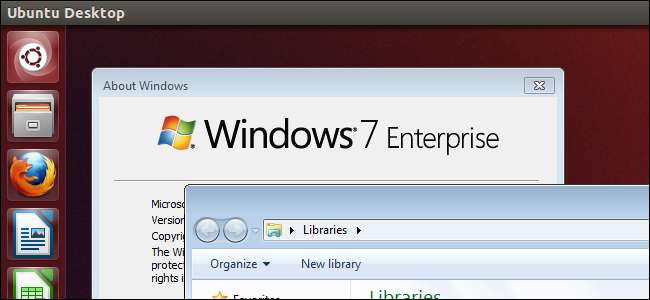
Виртуальные машины обычно запускают гостевые операционные системы и их программы в одном окне. Однако и VirtualBox, и VMware имеют функции, которые позволяют освобождать виртуализированные программы из их тюрьмы и запускать их на рабочем столе вашего хоста.
Это означает, что вы можете использовать программы, при этом окно виртуальной машины и рабочий стол гостевой операционной системы не будут мешать. Если вы используете несколько мониторов, вы даже можете размещать разные окна с виртуальной машины на разных мониторах.
Как это устроено
Все эти функции работают аналогично. Вы запускаете свою виртуальную машину, запускаете программы, которые хотите использовать, а затем включаете «Бесшовный режим» или «Режим единства». Рабочий стол гостевой операционной системы и окно виртуальной машины исчезнут, а окна гостевой операционной системы останутся на вашем рабочем столе. Они будут выглядеть так, как если бы они работали в операционной системе вашего хоста, но виртуальная машина по-прежнему работает в фоновом режиме. Программы все еще в песочнице поэтому у них не будет доступа к файлам вашей основной операционной системы - они просто будут работать в основной операционной системе.
Эти приемы работают независимо от того, используете ли вы Windows, Linux или Mac. Вы можете легко запускать программы Windows на рабочем столе Linux или запускать программное обеспечение Linux на Windows .
СВЯЗАННЫЕ С: 4+ способа запустить программное обеспечение Windows в Linux
Использование бесшовного режима VirtualBox
Обратите внимание, что VirtualBox позволяет использовать эту функцию только с гостевыми системами Windows, Linux и Solaris. Если вам удастся запустить Mac OS X на виртуальной машине VirtualBox или вы используете нишевую операционную систему, такую как Haiku, вы не сможете использовать эту функцию.
Перед использованием этой функции вы должны установить программный пакет VirtualBox Guest Additions внутри гостевой виртуальной машины, с которой вы хотите это сделать. Если вы еще не сделали этого, загрузите виртуальную машину, щелкните меню «Устройства» и выберите «Установить гостевые дополнения». Вам будет предложено установить программное обеспечение.
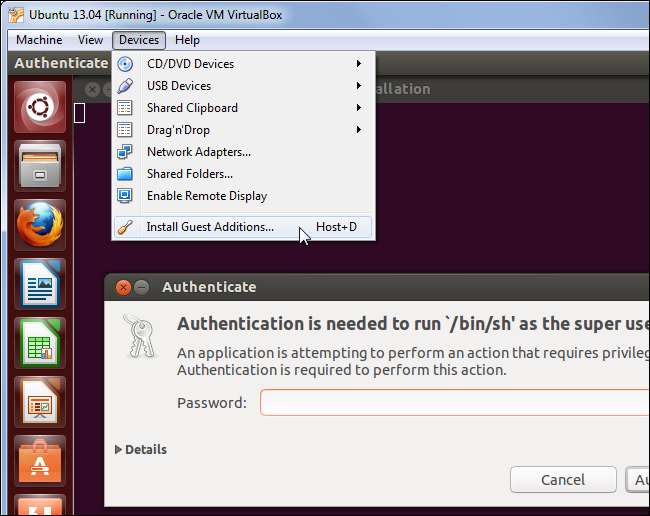
Чтобы использовать эту функцию, нажмите клавишу «Хост» - обычно это правая клавиша Ctrl, но она отображается в правом нижнем углу окна виртуальной машины - и L одновременно. Вы также можете просто щелкнуть меню «Просмотр» и выбрать «Перейти в бесшовный режим».
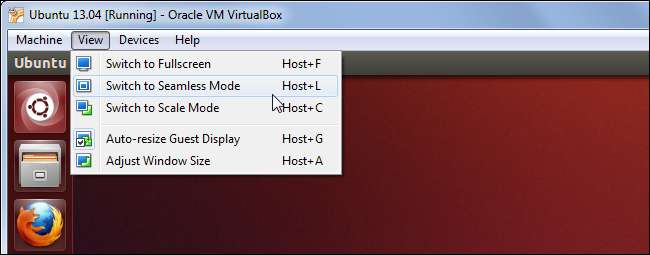
VirtualBox скроет фон рабочего стола гостевой операционной системы, создавая впечатление, что программы гостевой операционной системы работают на рабочем столе главной операционной системы. Однако запущенные приложения не будут отображаться на стандартной панели задач вашей операционной системы.
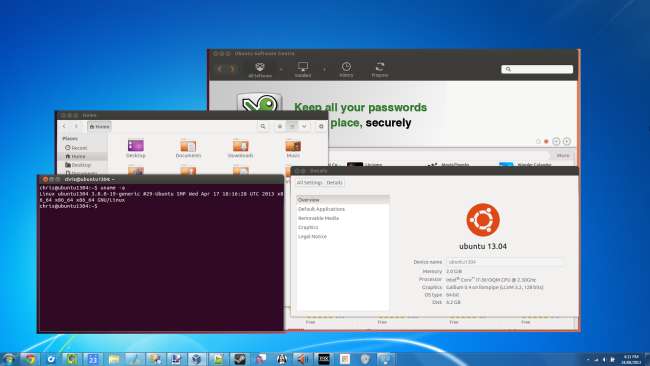
Чтобы выйти из бесшовного режима, просто нажмите клавишу хоста и еще раз L. Вы также найдете меню VirtualBox над панелью задач, на которое можно навести курсор для просмотра. Нажмите «Просмотр» и снова выберите «Перейти в бесшовный режим», чтобы отключить непрерывный режим.
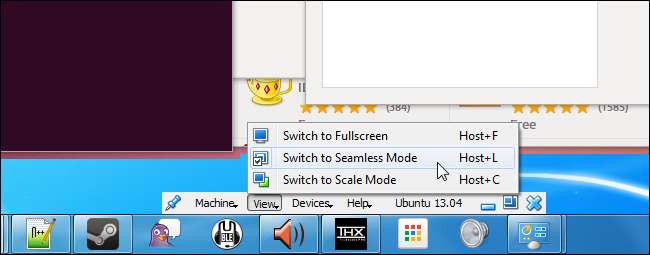
Использование режима VMware Unity
VMware имеет аналогичную функцию под названием Unity mode. Он доступен в бесплатном проигрывателе VMware Player, а также в VMware Workstation и других платных приложениях VMware. Как и VirtualBox, режим Unity в VMware работает как на гостевых машинах Windows, так и на Linux.
Подобно бесшовному режиму VirtualBox, режим VMware Unity требует, чтобы собственный программный пакет VMware был установлен на гостевой виртуальной машине. Перед тем, как попробовать это, убедитесь, что VMware Tools установлен на гостевой виртуальной машине. Вы можете сделать это, выбрав опцию «Установить VMware Tools» в меню программы VMware.

Чтобы войти в режим Unity, выберите параметр Unity в меню программы VMware.
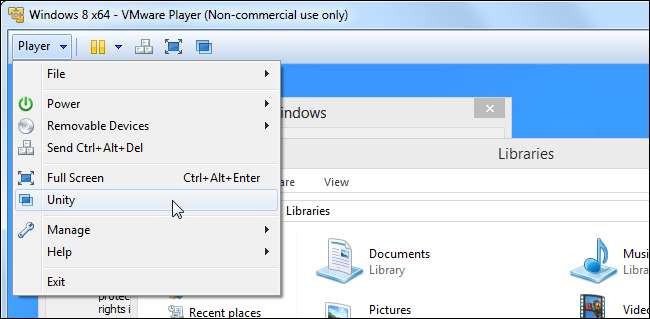
В отличие от VirtualBox, программы, запущенные на виртуальной машине, будут отображаться на панели задач, как если бы они были запущены в операционной системе вашего хоста. У вас будет доступ к меню «Пуск» или «Приложения», которое позволяет запускать приложения на виртуальной машине.
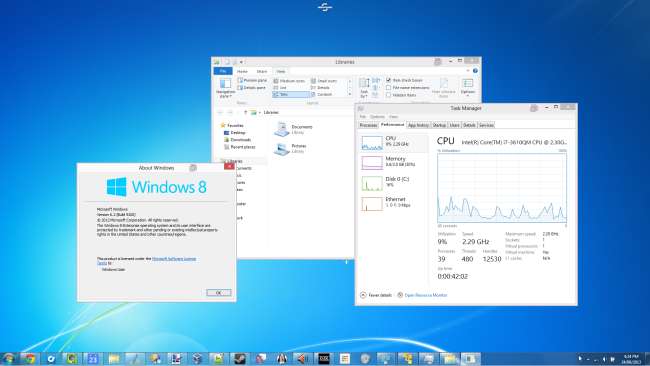
Чтобы отобразить меню «Пуск» на хосте Windows, наведите указатель мыши на кнопку «Пуск». Чтобы отобразить меню приложений на хосте Linux, наведите указатель на верхний левый угол экрана. В этом меню выберите Exit Unity, чтобы отключить режим Unity.
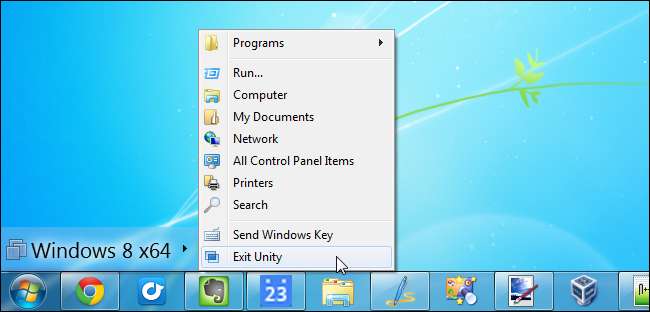
VMware также позволяет создавать ярлыки непосредственно для приложений внутри виртуальной машины. Просто щелкните приложение в меню правой кнопкой мыши и выберите «Создать ярлык на рабочем столе». Вы получите ярлык на рабочем столе в операционной системе хоста, который запустит программу, запущенную на виртуальной машине, когда вы ее запустите.
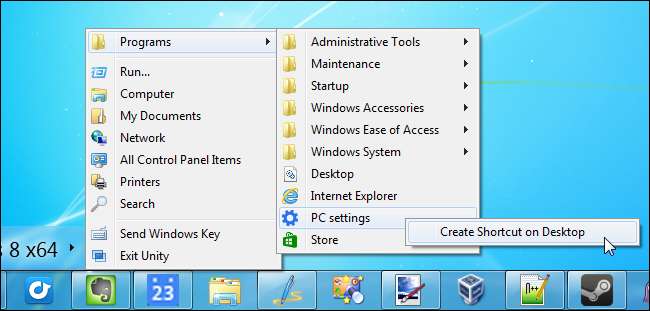
Режим Windows XP
СВЯЗАННЫЕ С: Microsoft прекращает поддержку Windows XP в 2014 году: что вам нужно знать
Виндовс 7’с Режим Windows XP фактически работает таким же образом, работая с виртуальной машиной Windows XP в Virtual PC в фоновом режиме. Затем Windows отобразит программы, которые вы хотите запустить, на стандартном рабочем столе, интегрировав их с вашей операционной системой Windows 7.
Режим Windows XP больше не присутствует в Windows 8, вероятно, потому что Microsoft скоро перестанет поддерживать Windows XP , но вы можете использовать бесшовные режим или режим Unity, чтобы получить аналогичную функцию, аналогичную режиму Windows XP, в Windows 8, если хотите.
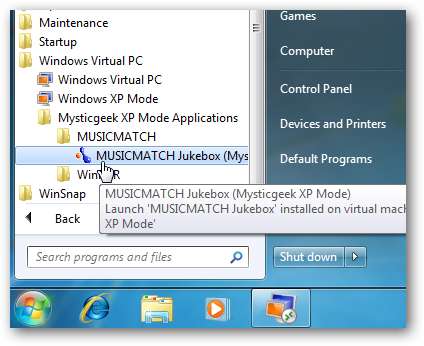
Если вы используете Параллели на Mac , вы можете выбрать опцию Enter Coherence в меню View, чтобы отображать окна виртуальной машины таким же образом.







